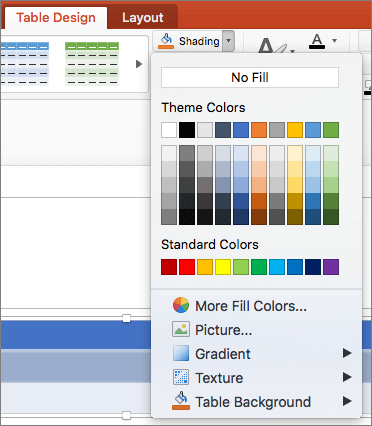Dodavanje ili promena boje popune
-
Izaberite ćelije u koje želite da dodate ili promenite boju popune.
-
Na kartici Dizajn tabele kliknite na strelicu pored stavke Senčenje.
-
Izaberite željenu boju u bojama teme ili Standardne boje ili izaberite stavku Još boja popune.
Primena preliva ili teksture kao boje popune
-
Izaberite ćelije na koje želite da primenite efekat popune kao boju popune.
-
Na kartici Dizajn tabele kliknite na strelicu pored stavke Senčenje.
-
Izaberite stavku Preliv da biste izabrali i primenili efekat preliva. Izaberite stavku Tekstura da biste izabrali i primenili efekat teksture.
Uklanjanje boje popune
-
Izaberite ćelije u kojima želite da uklonite boju popune.
-
Na kartici Dizajn tabele kliknite na strelicu pored stavke Senčenje.
-
U meniju Senčenje izaberite stavku Bez popune.